منذ حوالي أسبوعين ، تحدثت Microsoft عن نظام التشغيل Windows 10 القادم وعرضت بعضًا من الميزات الرائعة المتوفرة في Windows 10. ومن المحتمل أن تلك الميزات التي شاهدت البث المباشر للحدث قد لاحظت قائمة Start الجديدة الشفافة.
جميع الميزات المعروضة خلال الحدث غير موجودة في الإصدار 9926 المتوفر حاليًا لأن كلاهما مختلف. لهذا السبب ، لا يوجد خيار لتمكين قائمة "ابدأ" الشفافة في الإصدار 9926 من نظام التشغيل Windows 10.
ومع ذلك ، يمكن لأولئك الذين لا يستطيعون انتظار الإصدار الرسمي للبناء التالي من Windows 10 استخدام برنامج صغير يسمى Glass2K لجعل قائمة Start 9926 للبناء شفافة.

Glass2K عبارة عن أداة صغيرة تم إصدارها قبل عامين لإجراء ضبط مستوى الشفافية في قائمة "ابدأ" وشريط المهام في Windows 7 ، لكنها تعمل بشكل رائع على نظام التشغيل Windows 10 أيضًا. يتيح لك ضبط الشفافية في لمح البصر. الاستخدام الآخر لـ Glass2K هو أنه يتيح لك جعل شريط مهام Windows 10 شفافًا مرة أخرى.
اجعل قائمة ابدأ شفافة في نظام التشغيل Windows 10
اتبع الإرشادات الموضحة أدناه لجعل قائمة Windows 10 Start شفافة بمساعدة برنامج Glass2K.
الخطوة 1: قم بزيارة هذه الصفحة لتنزيل برنامج Glass2K. كما ذكر أعلاه ، تم تحديثه آخر مرة قبل عامين ولكنه متوافق مع كلا الإصدارين 32 و 64 بت من نظام التشغيل Windows 10.
الخطوة 2: تشغيل الأداة المساعدة Glass2K لرؤية الشاشة التالية. Glass2K هي أداة قائمة بذاتها ولا تحتاج إلى تثبيت.
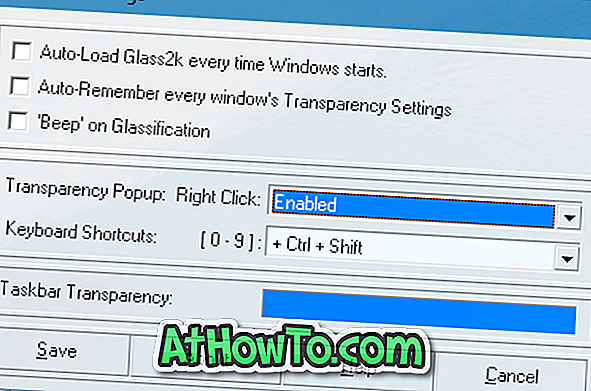
ببساطة انقر على زر حفظ.
الخطوة 3: الآن ، اضغط على مفتاح شعار Windows لرؤية قائمة ابدأ. عند فتح قائمة "ابدأ" ، استخدم مفتاح الاختصار Ctrl + Shift + 0-9 لتغيير مستوى الشفافية في قائمة "ابدأ". هذا ، على سبيل المثال ، الضغط على Ctrl + Shift + 1 سيجعل قائمة البدء شفافة بالكامل.
الخطوة 4: وإذا كنت تريد أن تجعل شريط المهام شفافًا ، فافتح إعدادات Glass2K واضبطها في قسم شفافية شريط المهام.
ملاحظة 1: مع الإعدادات الافتراضية ، لا يتم تحميل Glass2K تلقائيًا مع Windows. لذلك تأكد من التحقق من التحميل التلقائي لـ Glass2K في كل مرة يبدأ فيها تشغيل خيار Windows. وتأكد أيضًا من تحديد خيار إعدادات الشفافية في كل نافذة للتذكير التلقائي.
ملاحظة 2: مع الإعدادات الافتراضية ، عندما تنقر بزر الماوس الأيمن على نافذة أو قائمة ابدأ ، يعرض Glass2K قائمة لمساعدتك على ضبط مستوى الشفافية في النافذة المفتوحة ولكن قد ترغب في تعطيلها لتجنب رؤية القائمة في كل مرة تنقر بزر الماوس الأيمن على النافذة.
لتعطيله ، افتح إعدادات Glass2K ثم حدد معطل من القائمة المنسدلة بجوار خيار النقر بزر الماوس الأيمن للشفافية.














